
通过记事本我们可以对文字进行记录,虽说功能方面没有WPS、Word文档那样多,但是记事本的使用一直都是非常火热的,因为它打开、创建方便,如果只需要简单的文字记录已经完全足够了,而且他还能帮助我们去除文字的特殊格式字体,也算是一种额外的使用功能。不过有的朋友系统中的记事本打开就会出现文字乱码的情况,导致我们无法正常的读取他人发送的信息,那这是怎么回事呢?其实是系统中一些错误设置所导致的,那么这次的教程就会把解决问题的步骤告诉大家,按照步骤进行即可轻松解决问题。
1. 先上图,看看乱码吧
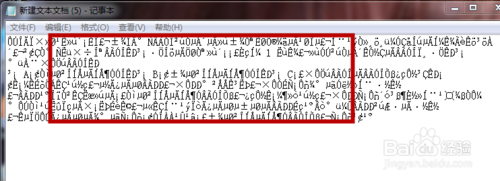
2. 先开始我不信邪,自己还打字保存,结果还是出现如图:乱码
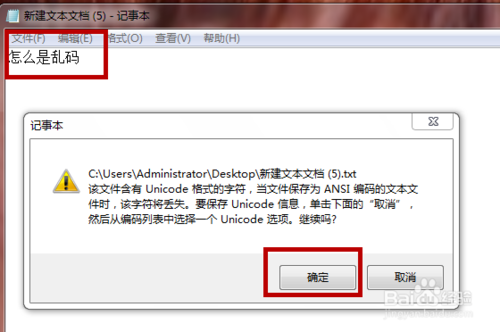
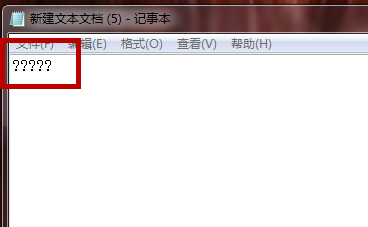
3. 出现unicode编码错误,我还换成其他编码保存,结果还是:乱码
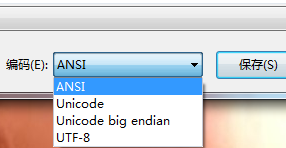
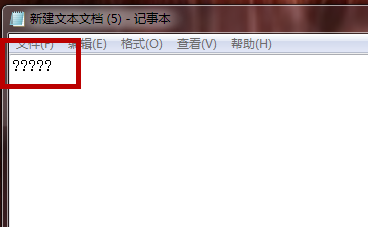
4. 这里要说明一点的:原来的文档千万不要点“保存”这相当与“乱码”覆盖以前的文字了
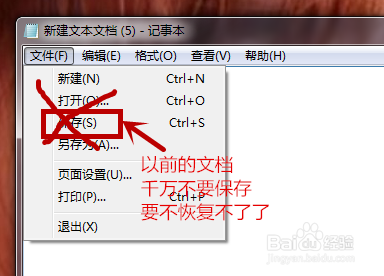
1. 首先找到--控制面板--点击
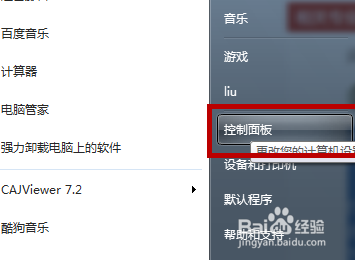
2. 在控制面板里---点击--时间、语言和区域,如图
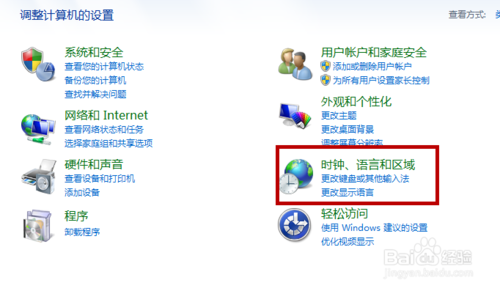
3. 在时间、语言和区域--点击--更改日期、时间和数字格式,如图
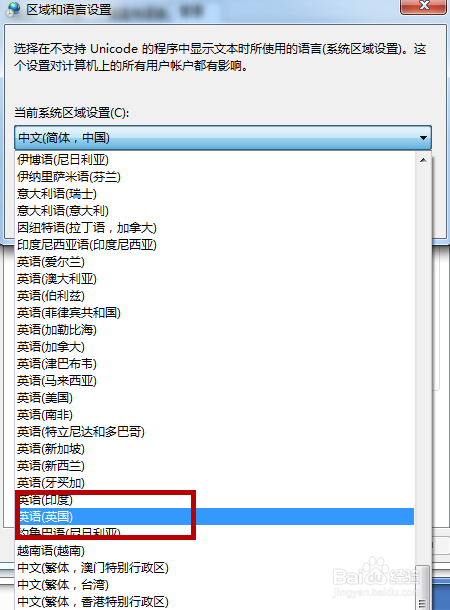
4. 点击--管理--更改系统区域设置,如图
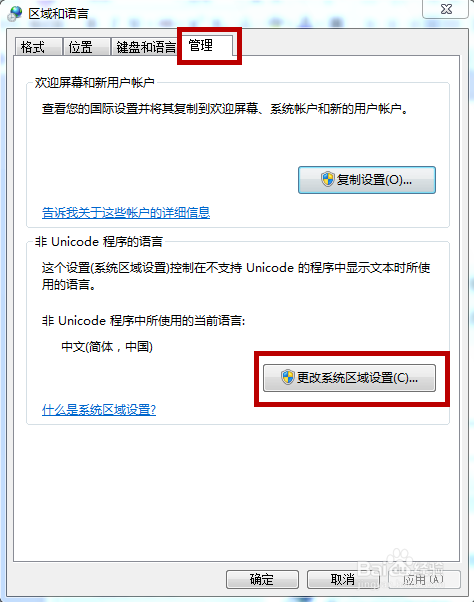
5. 如图:把“中文”换成“英文”重启
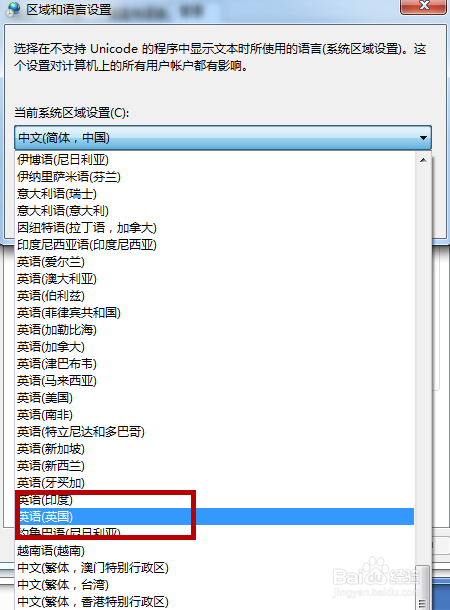
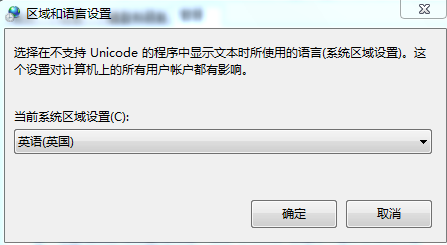
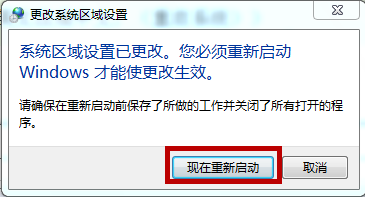
6. 重启进入后,这里还没结束,要不你打开,还是乱码,不要着急,重复上面的步骤,再把“英文”换回“中文”这是必须的步骤,再次重启
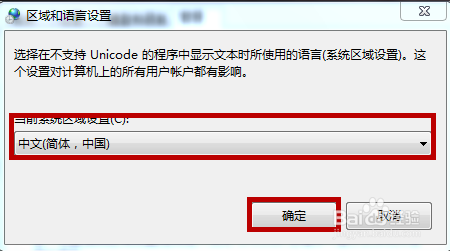
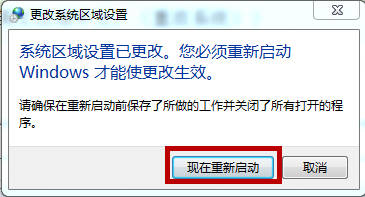
7. 看吧,所有的文档的乱码,都变回来了,希望能帮到你们
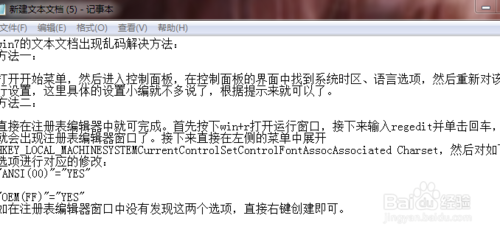
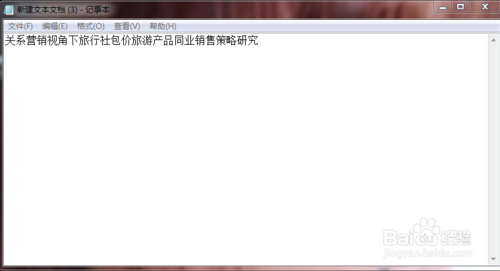
uc电脑园提供的技术方案或与您产品的实际情况有所差异,您需在完整阅读方案并知晓其提示风险的情况下谨慎操作,避免造成任何损失。

未知的网友